Photoshop鼠绘教程:小非教你画写实美女,本例为PS鼠绘教程,在教程中作者将一步一步向朋友介绍运用PS来鼠绘人物,主要讲解的作画方式,对于软件的版本没有太高的要求,重要的是要有一定的美术基础以及对PS钢笔工具、加深/减淡等工具的运用比较熟练。。
【 tulaoshi.com - PS 】
在学习中遇到问题可以到 论坛 发贴交流!
更多精彩鼠绘教程:http://www.jcwcn.com/portal-topic-topicid-3.html
(本文来源于图老师网站,更多请访问https://www.tulaoshi.com/ps/)
本例为PS鼠绘教程,在教程中作者将一步一步向朋友介绍运用PS来鼠绘人物,主要讲解的作画方式,对于软件的版本没有太高的要求,重要的是要有一定的美术基础以及对PS钢笔工具、加深/减淡等工具的运用比较熟练。。
现在,我们要用鼠标指挥屏幕上的笔尖画个写实人像了,就像拿支铅笔画素描那样画,只要拿好了铅笔,铺好了纸张,别的东西咋就不去理睬它了菜单里那些密密麻麻的功能,其实是用来迷惑你,害你分心,阻碍你进步的,不要理它们,我们老老实实用工具栏里的笔来画画。 还有,我这个是基础练习,画素描嘛,先找个合适的模特儿。这个我建议你可以到一些时尚杂志上去找,美女帅哥大把大把的,最好是一些摄影清晰层次分明的图,造成别找那种经过电脑处理过的光滑的像牛奶一样的美眉。找到图以后可别扫描,放电脑边看着画,这是教你临摹,这样才能提高你的CG能力,不鼓励描红。
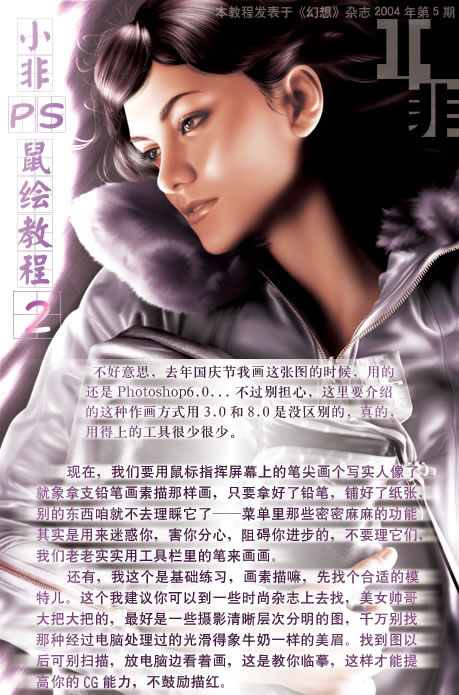
一、这一步就不多说了,先画草稿,你可以用铅笔画好扫描进去,也可以像我这样,直接选画笔工具把大致的形体勾勒出来。注意哦,轮廓很重要的,别等会儿比例错了脸歪了就很难补救了。

用钢笔工具把脸部勾出来,这个教程主要还是讲脸部的绘制过程。画人嘛,脸是最重要的

填充路径使用的前景色,颜色找个靠近皮肤的就可以了,记得开个新图层再填。
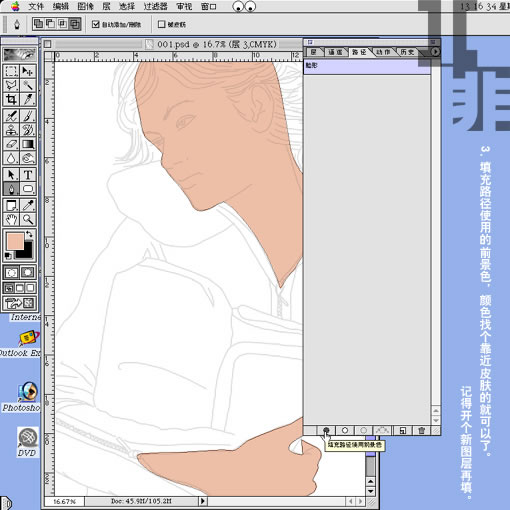
选暗化工具(加深工具),笔触调大,范围选中间部,曝光量选5%就好,在填充好的颜色范围内分出大的明暗关系 。

五官的大体位置用暗化工具涂出来。现在用路径勾的是我认为整个脑袋最黑的部分。

把路径转成选区,然后选羽化,数值大一点没事,小的话会有太明显的边沿,这种画法的初稿很忌讳有边沿。
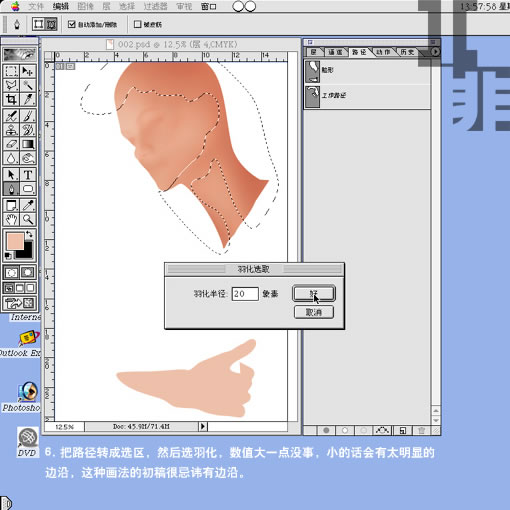
暗化工具的范围选高光部,在选区里浅浅刷几下。
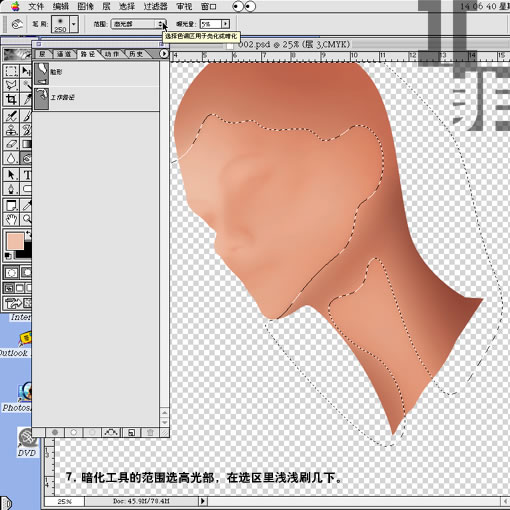
黑黑的头发出来了,画到这里我老是冲动着想给她画上头发,不过工作还是要一步一步来,沉住气,耐心继续用暗化工具细画。

五官眉毛弄得有点形了,开始刻画。用路径,勾出鼻子的轮廓,其实就一个鼻梁和眉骨间的选区。我好象总喜欢从鼻子开始细化

把路径变成选区后,按键盘上的Ctrl+H,隐藏选区,直观一点。用亮化工具把鼻梁边沿的光线涂出来,顺便把脸上最亮的几个部位也涂出来。

[next]
现在用路径勾出来的是鼻翼和鼻孔的边沿。这些细节路径记得保存,后期修图还要用到的,双击路径层,改个名字就可以了。
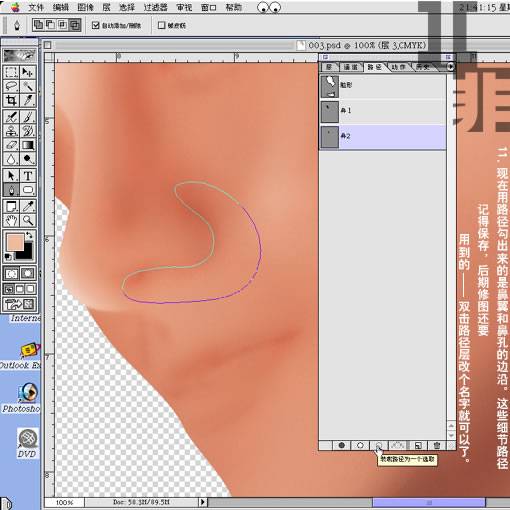
同上,这个是嘴唇转成选区后稍微羽化一下,免得象刀刻出来似的。选区出来后记得内外都要涂,可以用菜单里的选择的反向选择来回选,通常是一边暗化一边亮化,沿着选区的边沿涂。
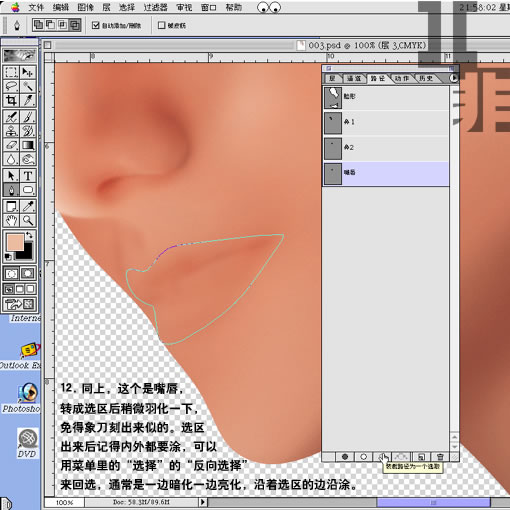
别把嘴唇从皮肤里分离出来,你就把它当作皮肤的一部分就可以了,比较深的一部分。

用同样的办法把耳朵也弄出来,现在看起来有点样子了。

眼睛是人脸上最复杂的东西,能细则细,把最深的部分勾出来。
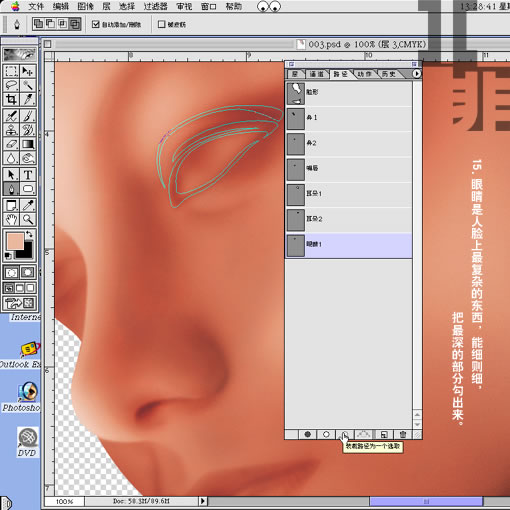
眼睛部位在使用暗化工具的时候不用吝啬涂料,尽管往深里涂,美眉眼睛深一点好看,最后涂出来如果实在太深,你就说这美眉加了眼影或者昨晚没睡好。如图:我正在弄眼珠。
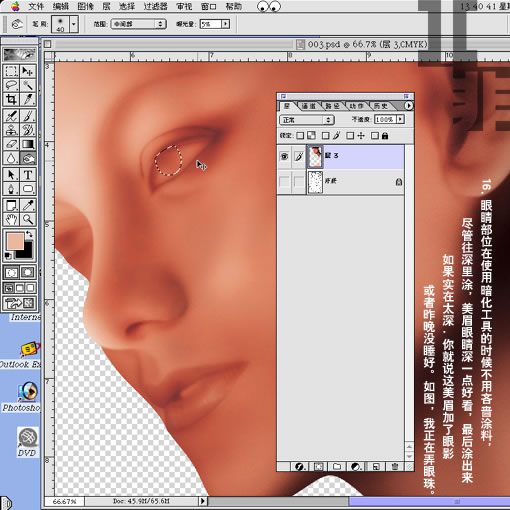
把眼珠涂黑,看起来有点恐怖,没事,继续加深,黑眼珠最漂亮,记得有瞳孔的哦。
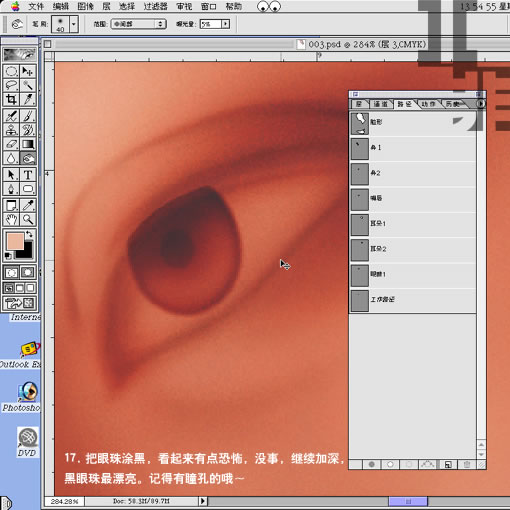
让眼珠和整个眼睛融合在一块,眼角继续涂黑,我想起以前版本的PS里的暗化工具也叫做烧黑工具,现在看起来还真象烧黑了。
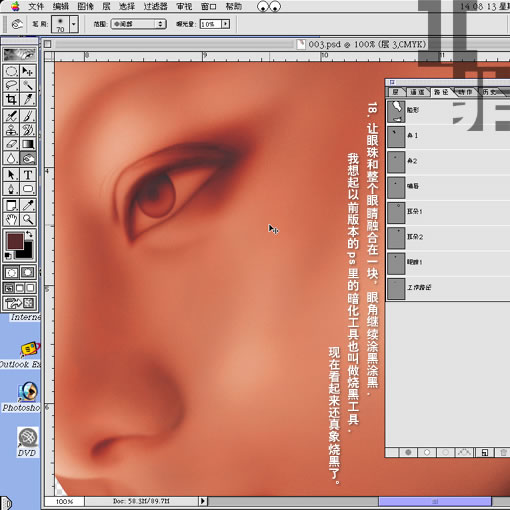
用路径勾出眼睫毛,这东西越长越好。美眉都希望自己的睫毛长一点。。。以免虫子飞到眼睛里去^O^
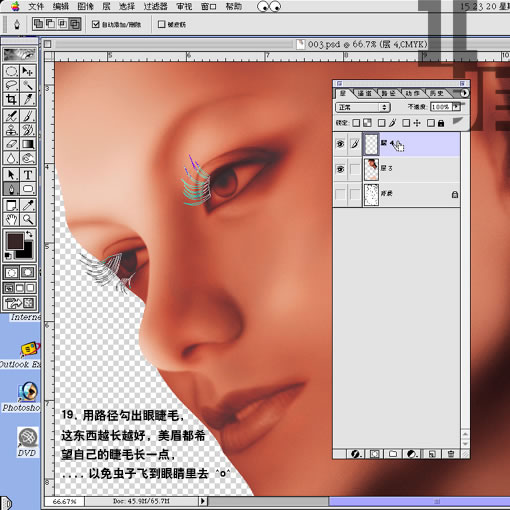
一根、两根、三根...不数了,这道工序挺烦人的。开个新层把深颜色填上,用柔化工具柔化一下,不然一根根硬邦邦的扎人。

上眼皮叫什麽忘记了,总之你记得眼睛是个圆球,我这会儿在给这个球面上光,双眼皮的地方留心些。
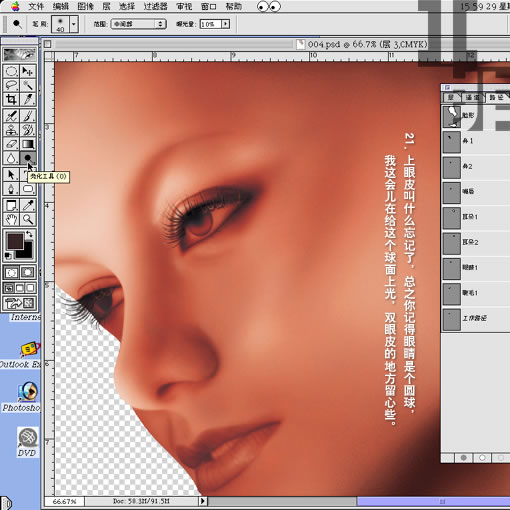
高光白点上去后就出效果了,古代人喜欢说[点睛之笔],大概就是这个意思吧。这一步很简单也很爽。
(本文来源于图老师网站,更多请访问https://www.tulaoshi.com/ps/)
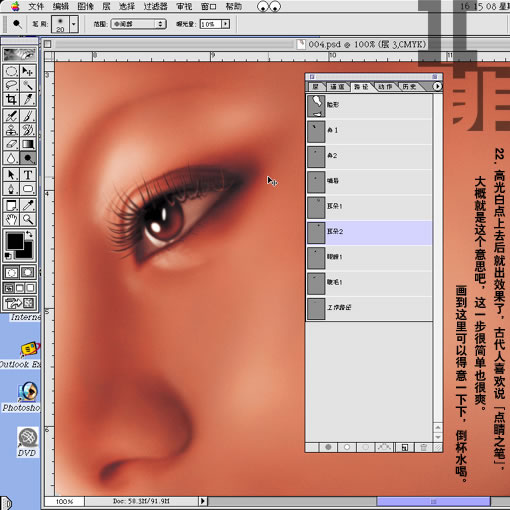
[next]
在整个过程中,我一直不忘细化脸部的皮肤的明暗关系,比如,现在我觉得应该在颚骨上加深些,加完看了效果,还行,那就继续加。每涂一下都回来点一下Ctrl+Z,看看前后对比。

很不喜欢画眉毛,其实我想还有更好的办法才是,我是死脑筋,还是一根根弄吧,注意眉毛的走向,有规律的,不信你拿镜子照一下,或者就近找个人仔细瞧瞧。
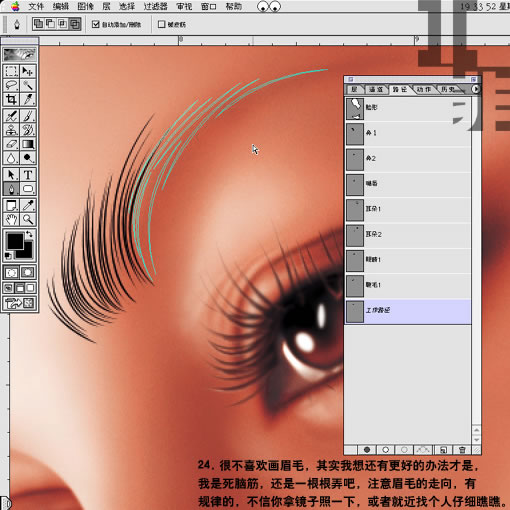
眉毛出来了,在一个新层里,看看有多少根?要耐心,然后用橡皮擦,压力调小,方式选喷笔,轻轻把眉毛的尖尖擦淡,记得眉毛是长出来的,不是贴上去的。

不要因为眉毛小就忽略掉光线,用变亮工具涂出一点亮处来,效果会好些。别忘了我们在画写实CG
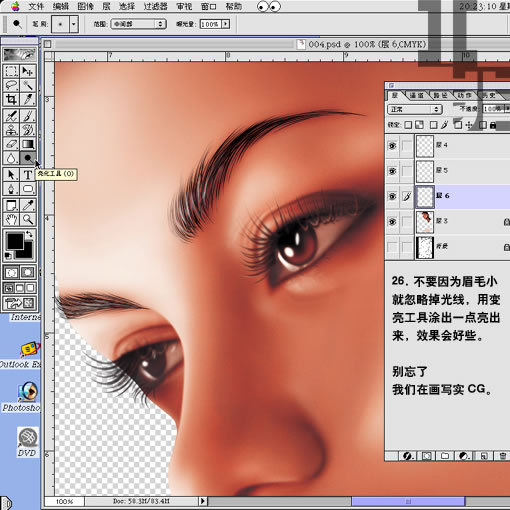
该给光头美眉上头发了。先一块块弄出来。我现在示范的这个法子不太好,但得配合自己的风格,不好调整。大家可以到网上的CG论坛找找,有不少CG强人的头发教程很不错,也方便些。

分了不少层,每一块头发都用暗化亮化工具定一下大的明暗关系,这里和画脸一样。

最痛苦的时刻到来了,用路径勾出头发的走向,转成选区,暗化亮化。看见了没有,路径层里有好多的发束。

很变态的做法,注意头发的走向。
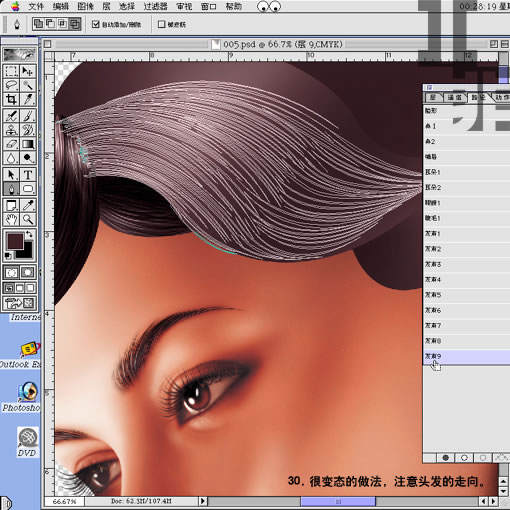
[next]
这里别怕,其实就一条路径,Alt+Ctrl可以复制,这些全是复制的,用Ctrl+T可以旋转变大变小每一条路径。

头发画完后开始弄衣服了,一块一块来,这里是衣领子。

暗化亮化,看起来象块橡皮。不着急,下一步我要把它变的毛茸茸的。美眉枕着很舒服。

用过滤器里的杂点效果,然后选涂抹工具,选个霰弹笔刷,压力70%,如图


现在是衣服,上色。

衣服的画法其实和前边画脸大同小异,由于是皮衣,亮化工具选高光部,方便表现质感。

这里也是挺烦琐的工作,看你喜欢细化到什麽程度吧。写实画嘛,其实永远也不能叫完成,怎麽都可以细化下去的。

拉链的那些小东西其实就一个按住Alt用移动工具复制复制,排整齐就行了。画面里唯一的金属装备,留心些就是了。这个细节在《幻想》杂志2004年第5期里有详细介绍。

经过漫长的细化,画完了。把所有的图层合并起来,用柔化工具弄出景深效果

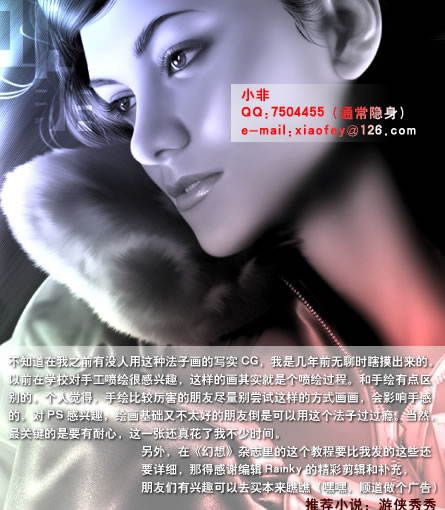
来源:https://www.tulaoshi.com/n/20160129/1502573.html
看过《Photoshop鼠绘教程:小非教你画写实美女》的人还看了以下文章 更多>>